이 튜토리얼에서는 Shopify에서 웹사이트의 기본 페이지에 제품을 자동으로 추가하는 방법에 대해 알아봅니다. 제품 카테고리의 올바른 구성과 제품 목록의 효율적인 관리는 온라인 스토어의 사용자 경험에 큰 영향을 미칠 수 있습니다. 프로세스를 단계별로 살펴보겠습니다.
주요 학습 내용
- 카테고리를 사용하여 제품을 자동으로 추가하는 방법을 배웁니다.
- 제목과 글꼴 크기를 사용자 지정하는 것은 사이트의 시각적 디자인에도 중요합니다.
- 제품에 특정 태그를 사용하여 자동화를 제어할 수 있습니다.
단계별 가이드
소개 및 페이지 사용자 지정
먼저 Shopify 웹사이트의 홈 페이지를 엽니다. 페이지를 아래로 스크롤하여 기능 설정에 액세스할 수 있습니다. 작은 제목을 클릭하여 해당 영역을 사용자 지정합니다. 다음에 수행할 작업을 보여 드리겠습니다.
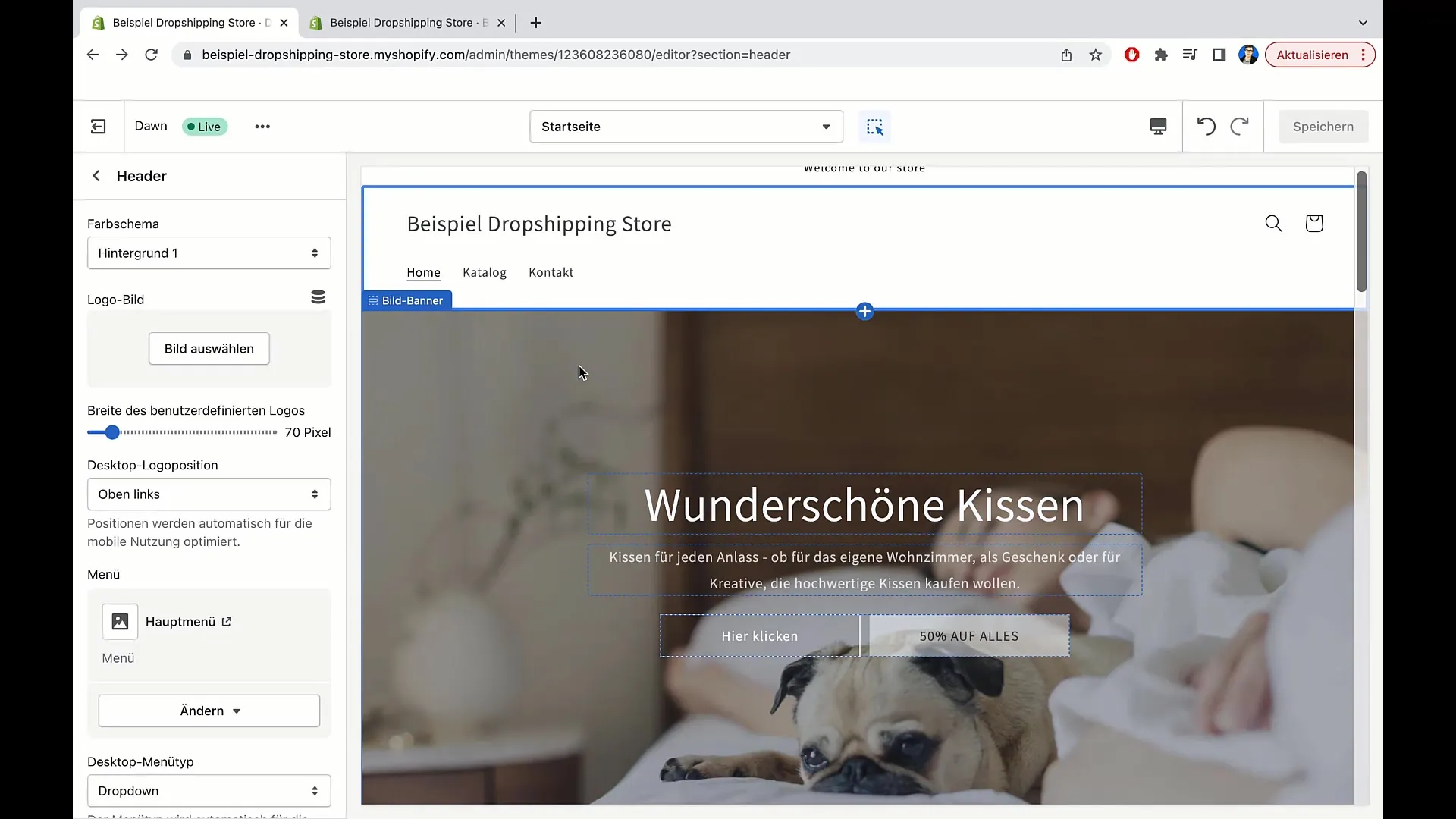
이제 이 영역의 텍스트를 편집할 수 있는 옵션이 있습니다. "다음 제품을 판매합니다"와 같은 소개 설명을 추가할 수 있습니다. 이렇게 하면 고객의 기대감을 불러일으키고 오퍼에 대한 초기 개요를 제공할 수 있습니다.
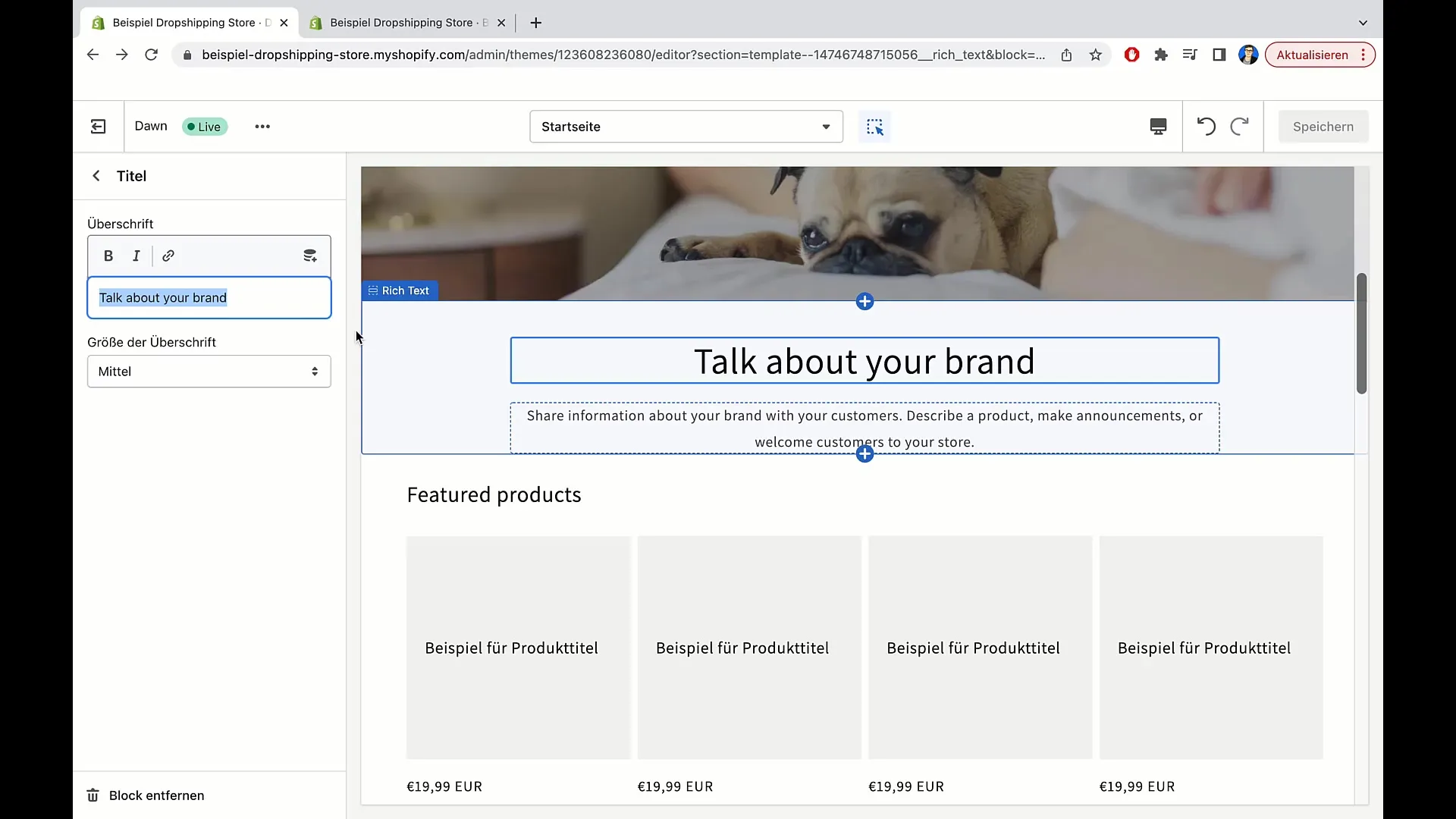
프레젠테이션을 최적화하기 위해 헤드라인의 크기를 조정할 수 있습니다. 소형, 중형, 대형, 초대형 등의 옵션이 있습니다. 적절한 크기를 선택하면 텍스트가 더 읽기 쉽게 표시됩니다. 크기를 '중간'으로 설정하는 것이 좋습니다.
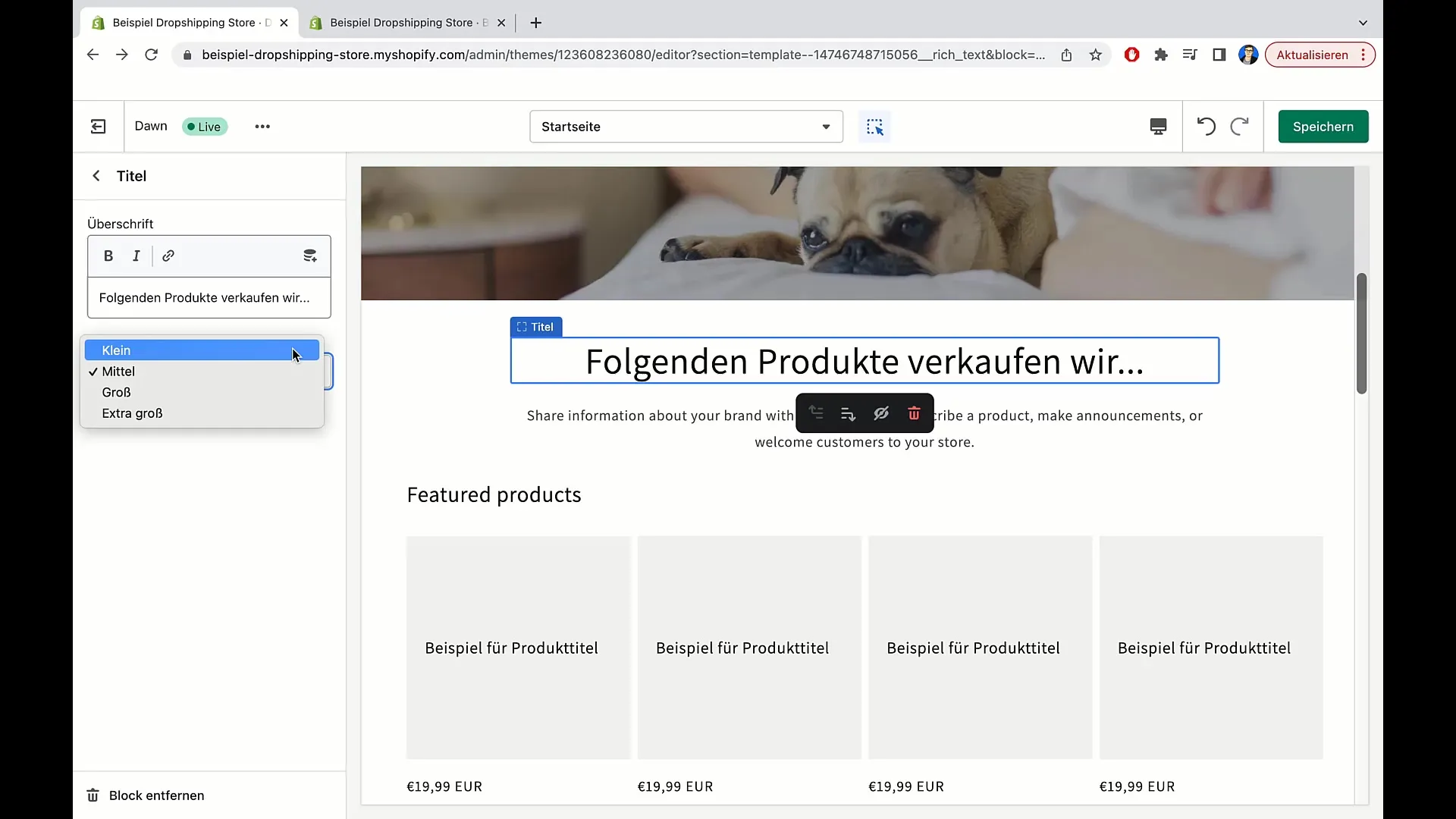
그 아래에 제품 정보 등의 텍스트를 추가할 수도 있습니다. "저희는 수년 동안 고품질 쿠션 및 기타 장식 재료를 판매해 왔습니다."와 같은 간단한 설명을 작성합니다. 이러한 정보는 고객과의 관계를 구축하는 데 도움이 될 수 있습니다.
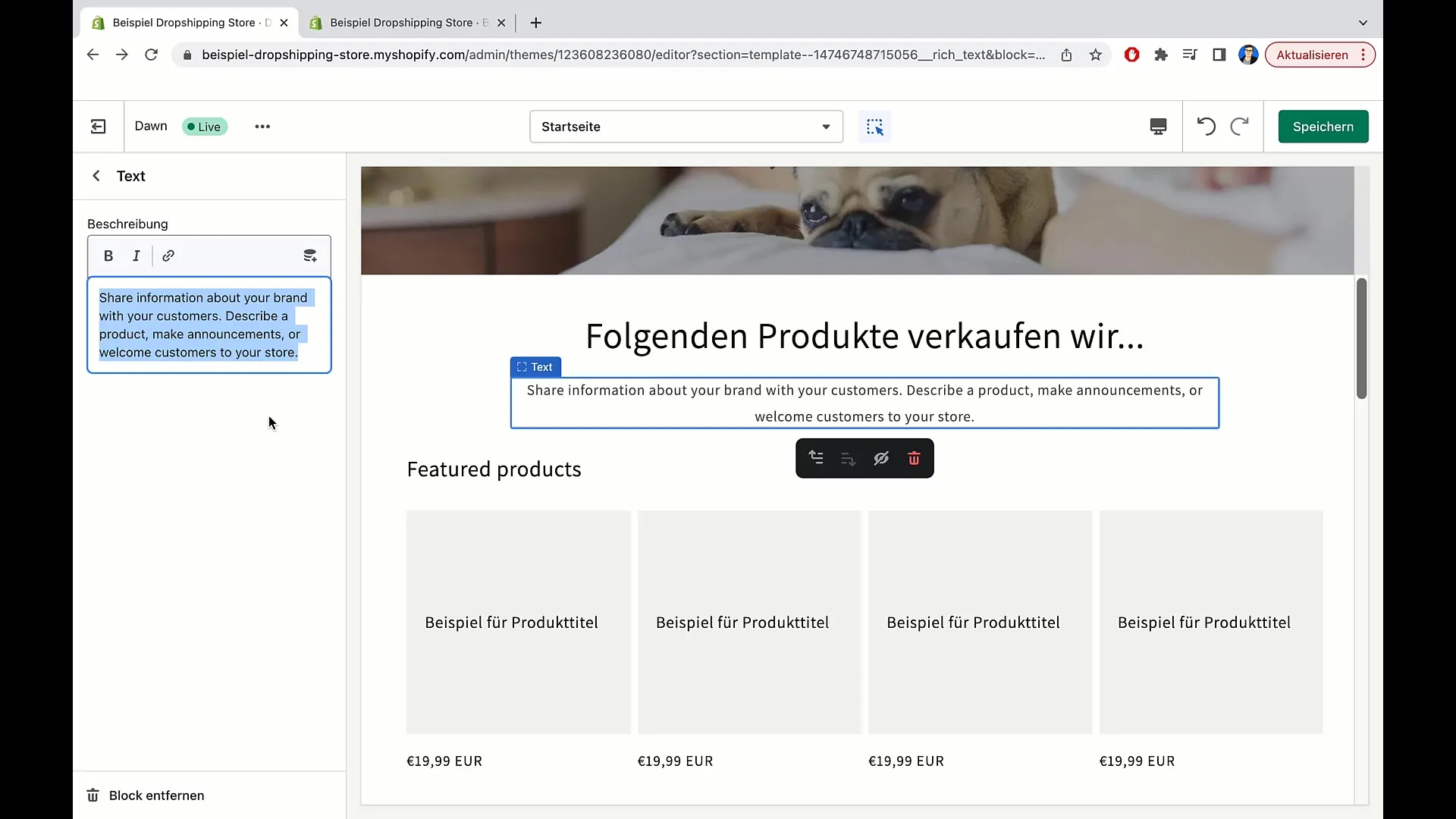
카테고리 및 제품 추가
아래로 스크롤하면 추천 카테고리 및 제품으로 이동합니다. 이 섹션에 제품을 추가하려면 먼저 제목을 추가하는 것이 중요합니다. 여기에서는 "제품 개요"를 추천합니다. 이 제목은 사용자가 메인 페이지에서 명확성을 유지하는 데 도움이 됩니다.
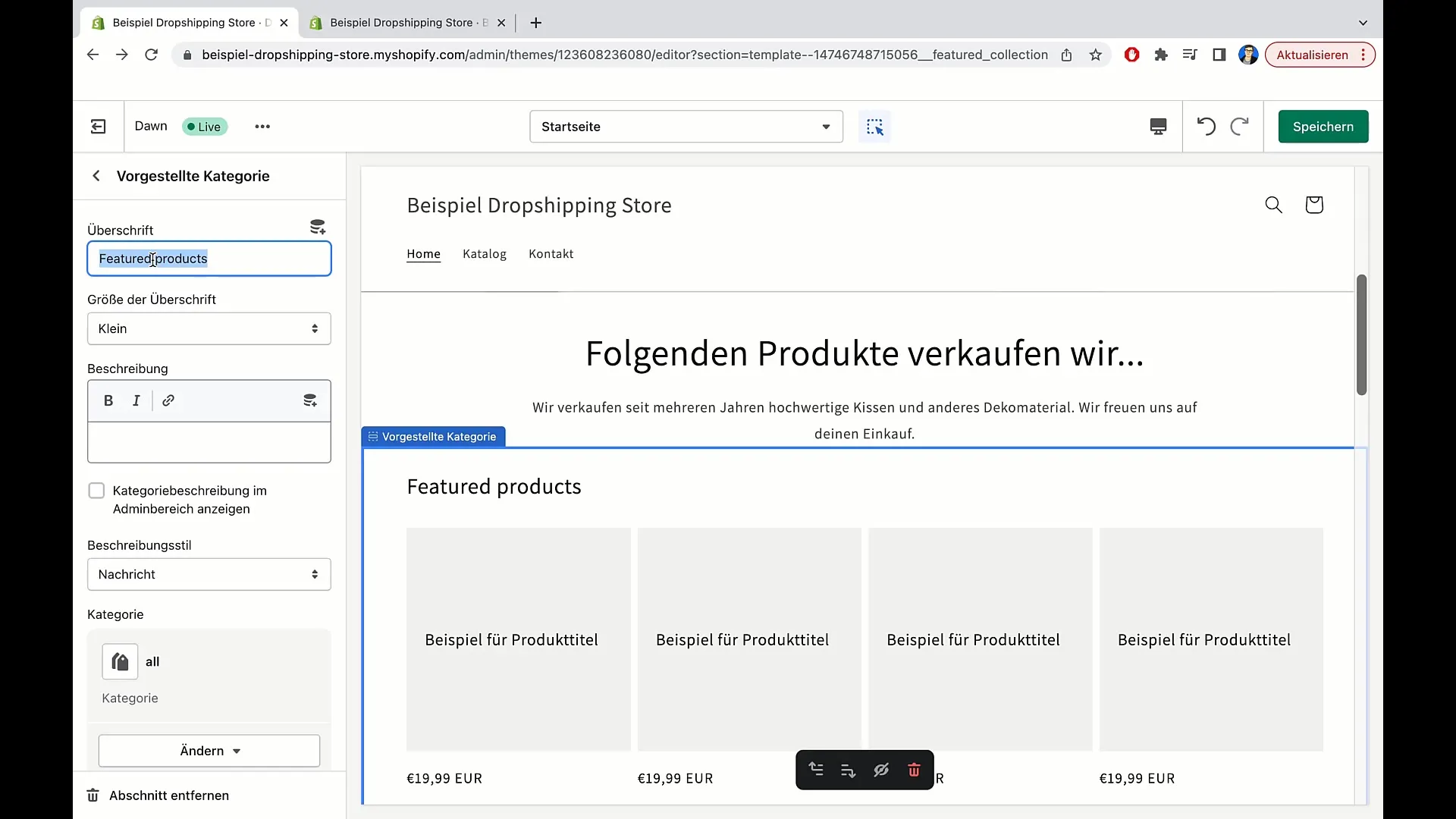
이 제목 아래에 설명을 추가하는 옵션도 있습니다. 그러나 이것이 필요하지 않다고 생각되면 설명 없이도 할 수 있습니다. 모든 세부 사항은 사용자 경험을 지원하기 위해 선택해야 합니다.
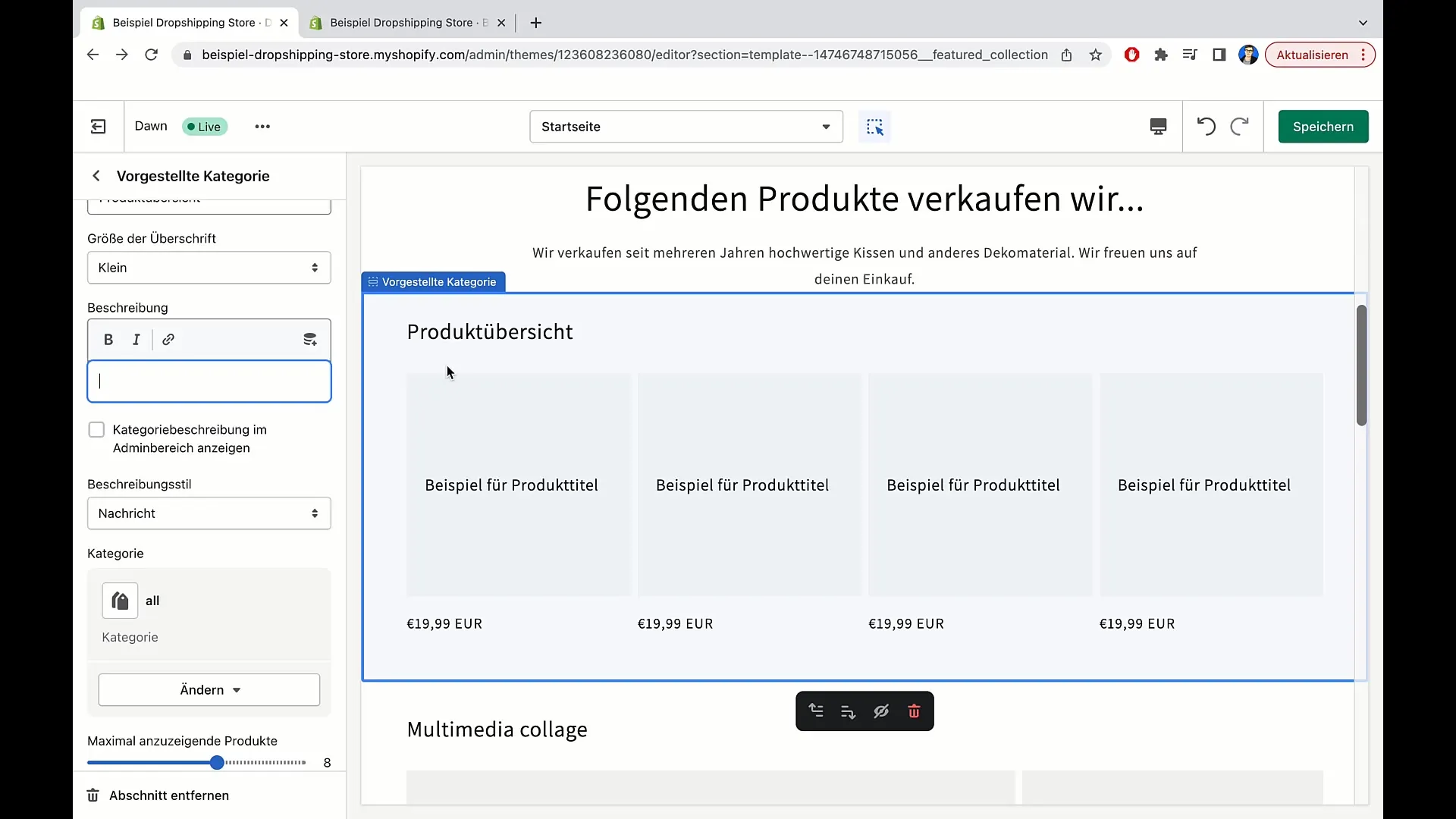
카테고리 및 하위 카테고리 설정
다음 단계는 특정 제품 카테고리를 관리하는 것입니다. 카테고리에 제품을 추가하려면 "카테고리 변경"을 클릭합니다. 상점의 모든 제품을 살펴보고 원하는 제품을 특정 카테고리로 분류할 수 있습니다.
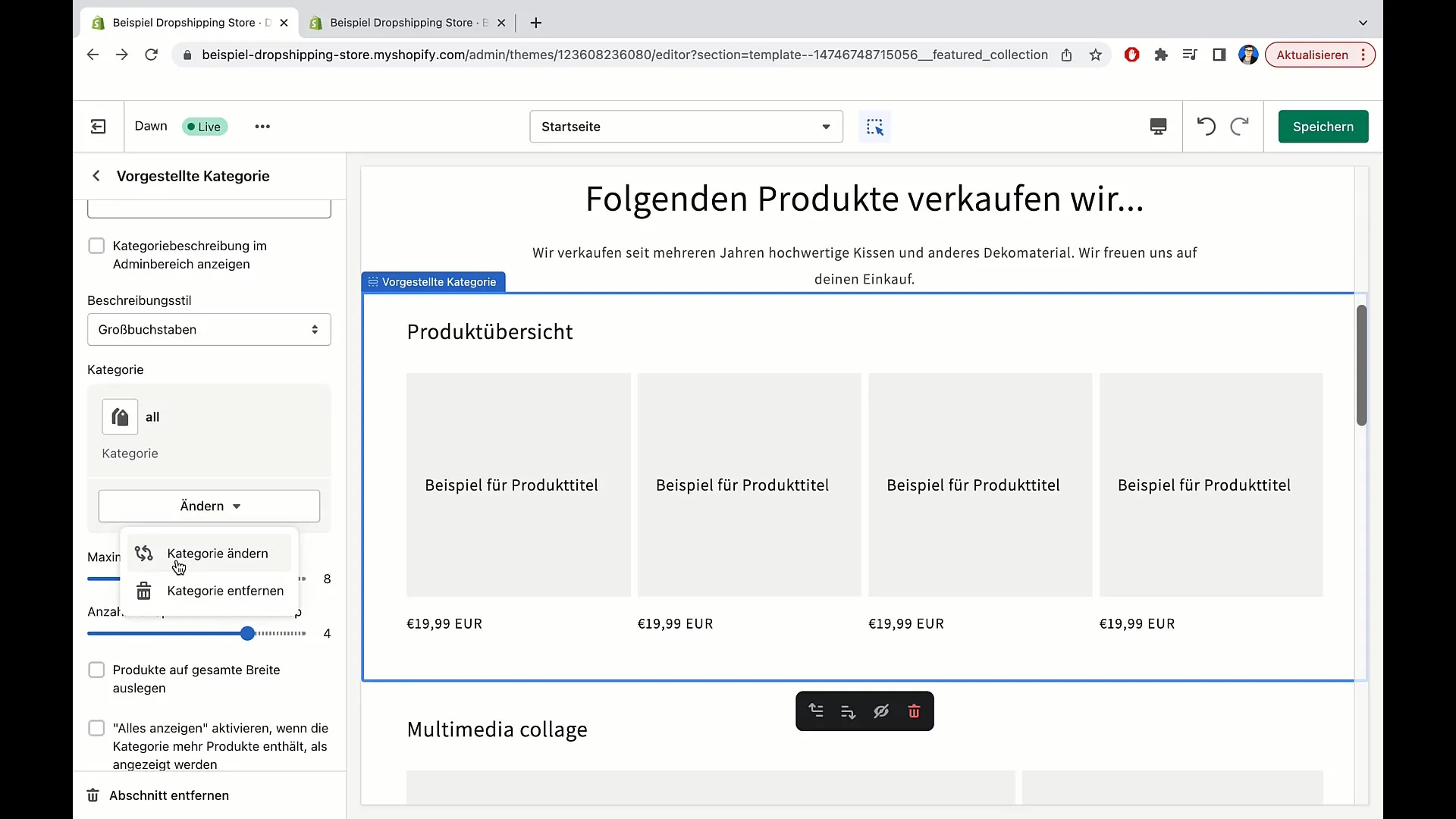
새 카테고리를 생성하려면 "카테고리 생성"을 클릭하고 제목과 설명을 입력합니다. 검색을 쉽게 하려면 "쿠션" 또는 특정 제품 그룹과 같은 명확한 용어를 사용하는 것이 좋습니다.
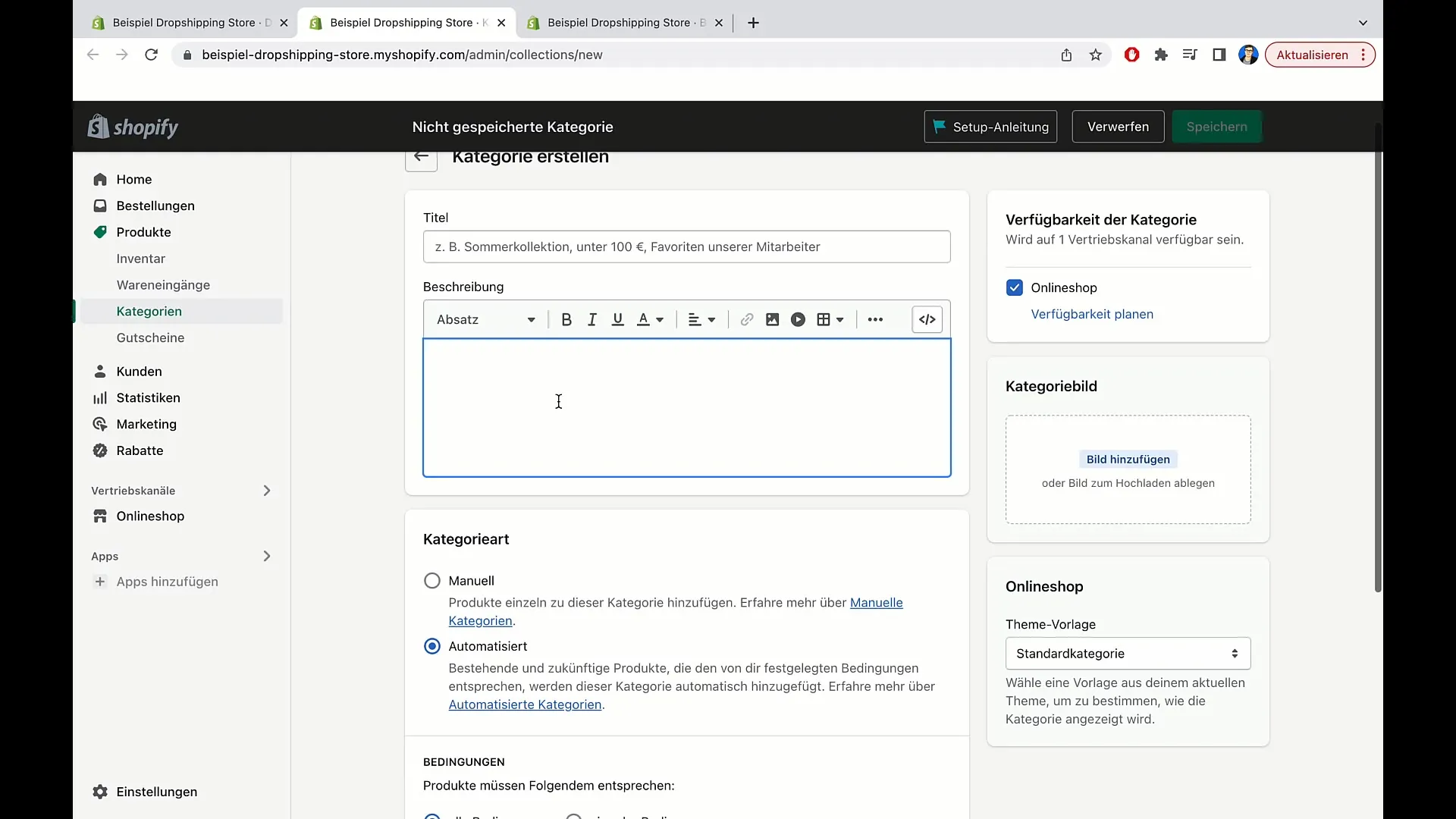
분류 프로세스에서 자동화를 사용하면 제품을 더 빠르게 할당할 수 있습니다. 태그를 정의하여 조건을 설정하세요. 예를 들어, 제품에 '쿠션' 태그가 있으면 해당 카테고리에 자동으로 추가됩니다. 이러한 설정은 시간을 절약하고 관리를 더욱 효율적으로 만들어 줍니다.
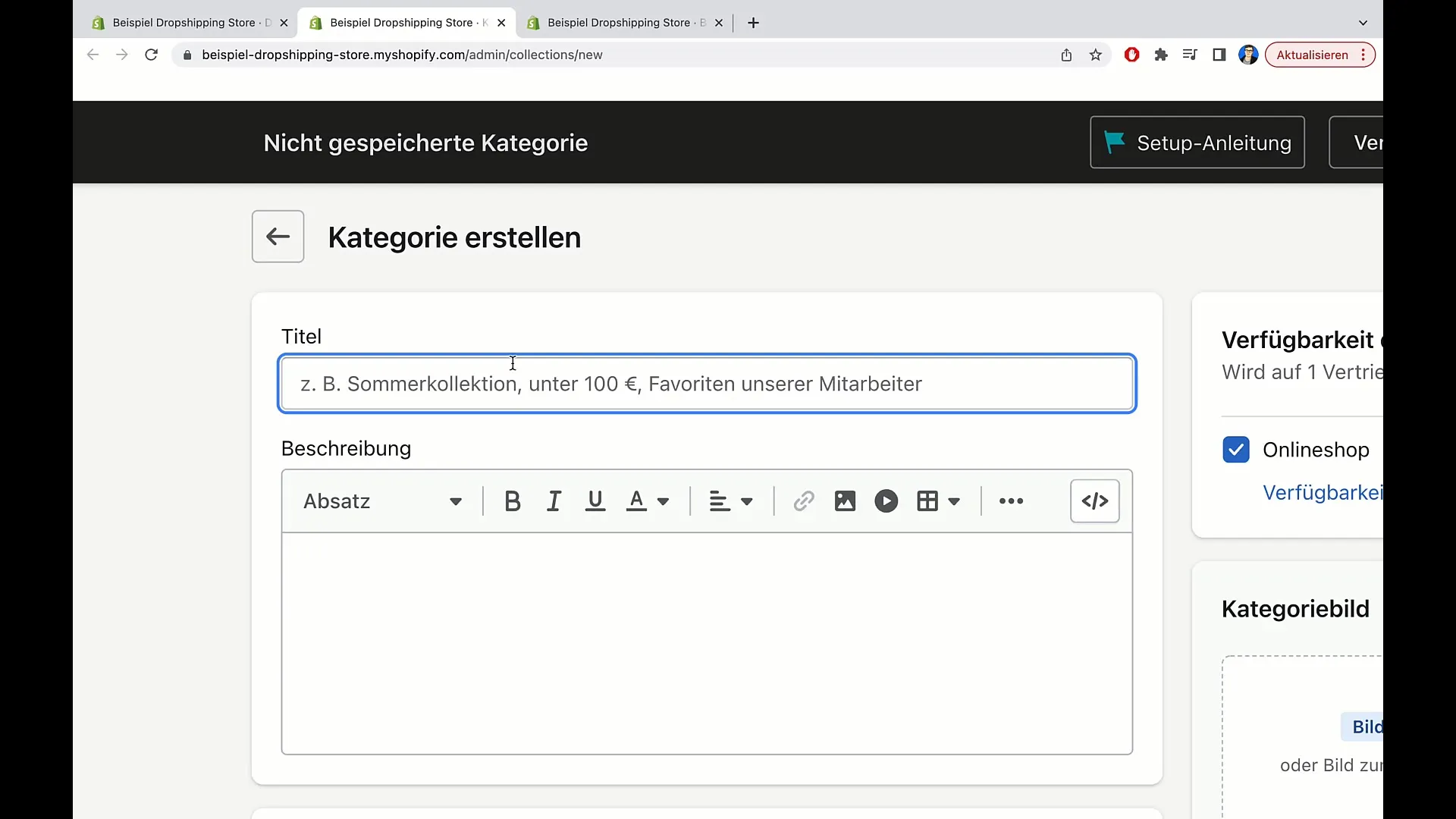
모든 설정을 완료했으면 "저장"을 클릭합니다. 이제 "쿠션" 카테고리가 생성되었습니다. 이렇게 하면 선택한 쿠션 제품이 메인 페이지에 올바르게 표시됩니다.
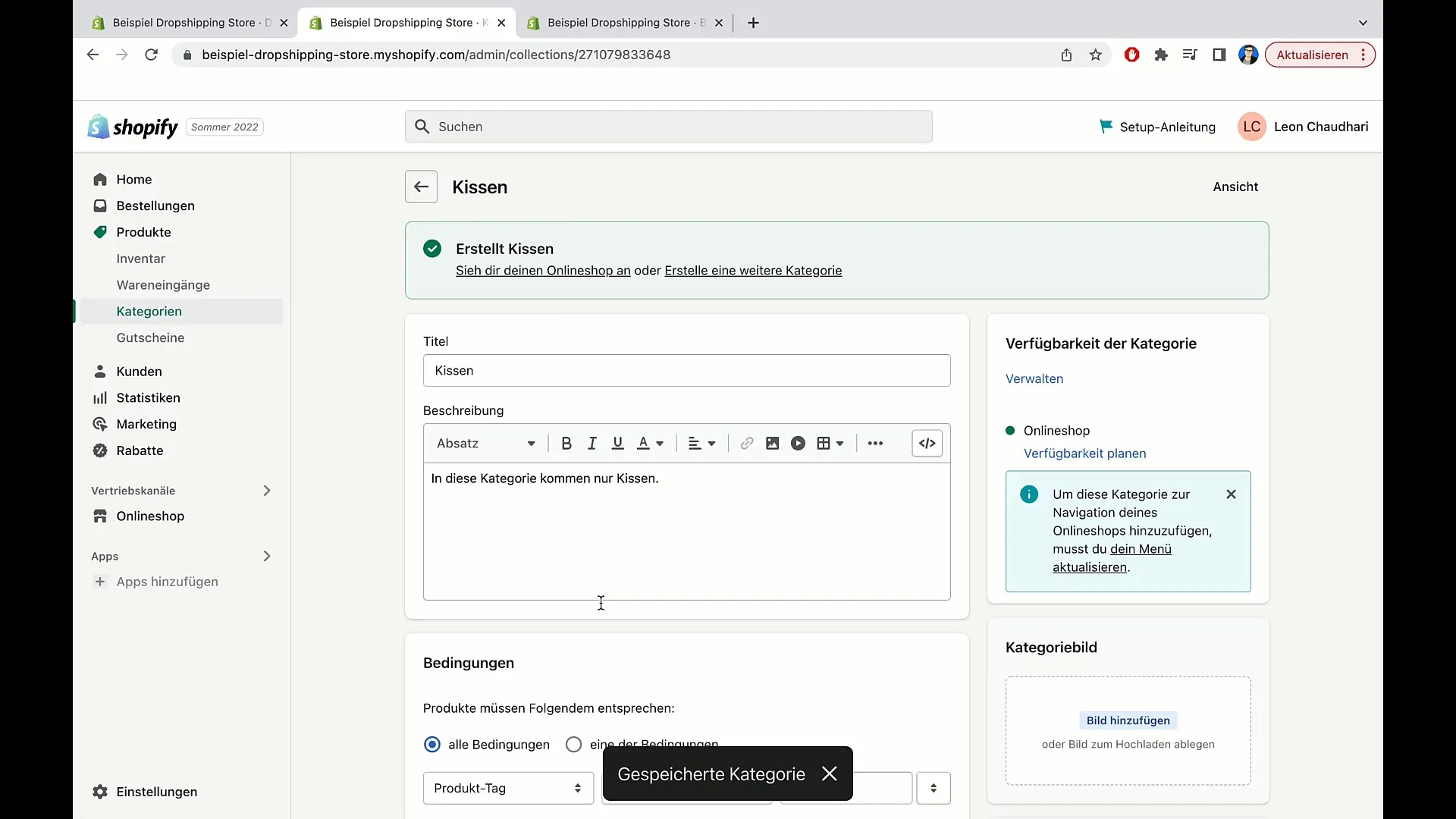
마무리 및 다음 단계
제품을 추가한 후 페이지를 새로고침하여 변경 사항을 확인합니다. 이제 해당 제품이 있는 "쿠션" 카테고리가 표시됩니다. 모든 항목을 확인하여 모든 것이 올바른지 확인합니다.
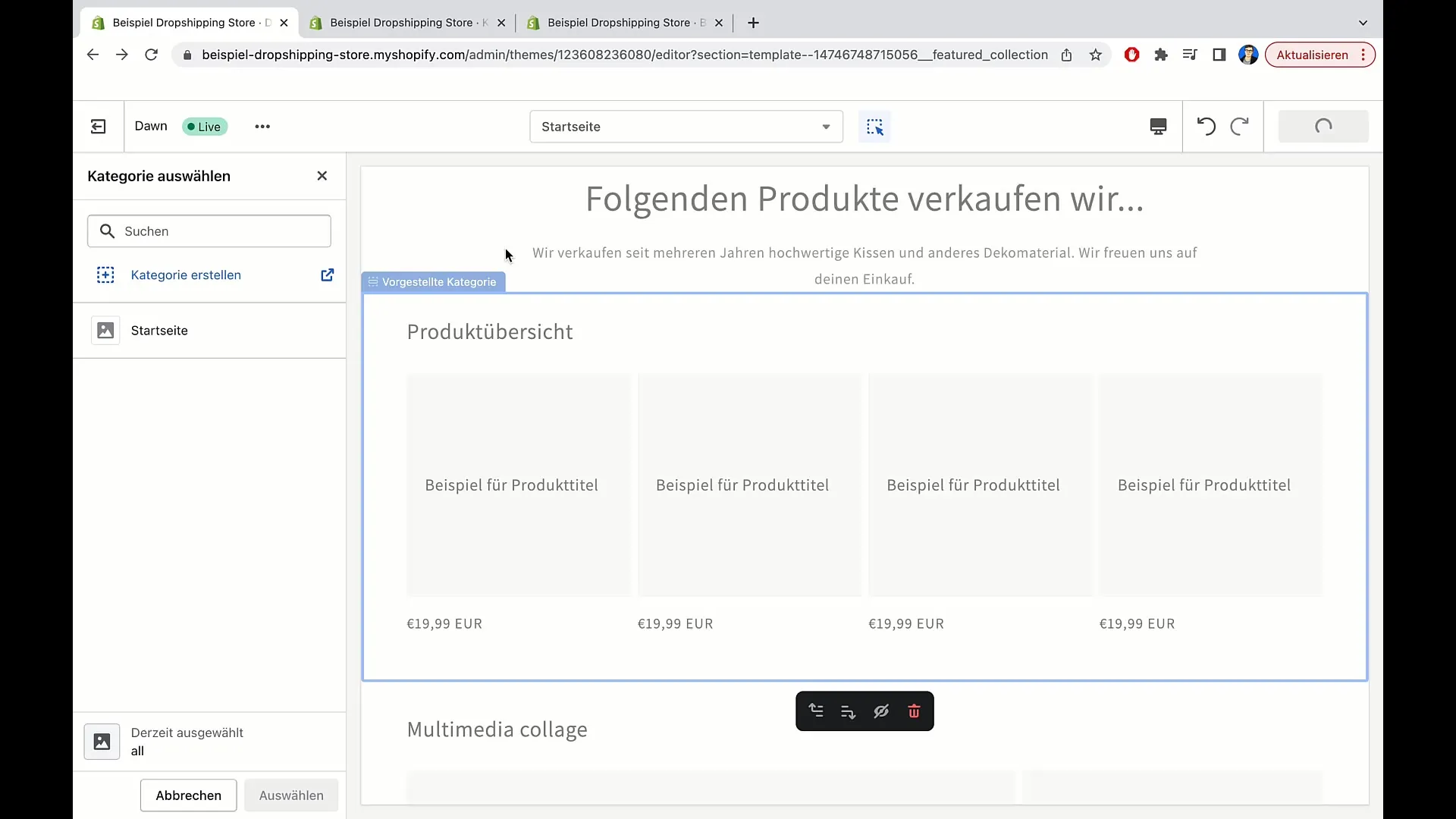
향후 업데이트를 위해 프리미엄 제품이나 특별 가격 등의 혜택을 카테고리에 추가할 수도 있습니다. 카테고리를 정기적으로 업데이트하면 항상 관련성을 유지하고 고객에게 새로운 콘텐츠를 제공할 수 있습니다.
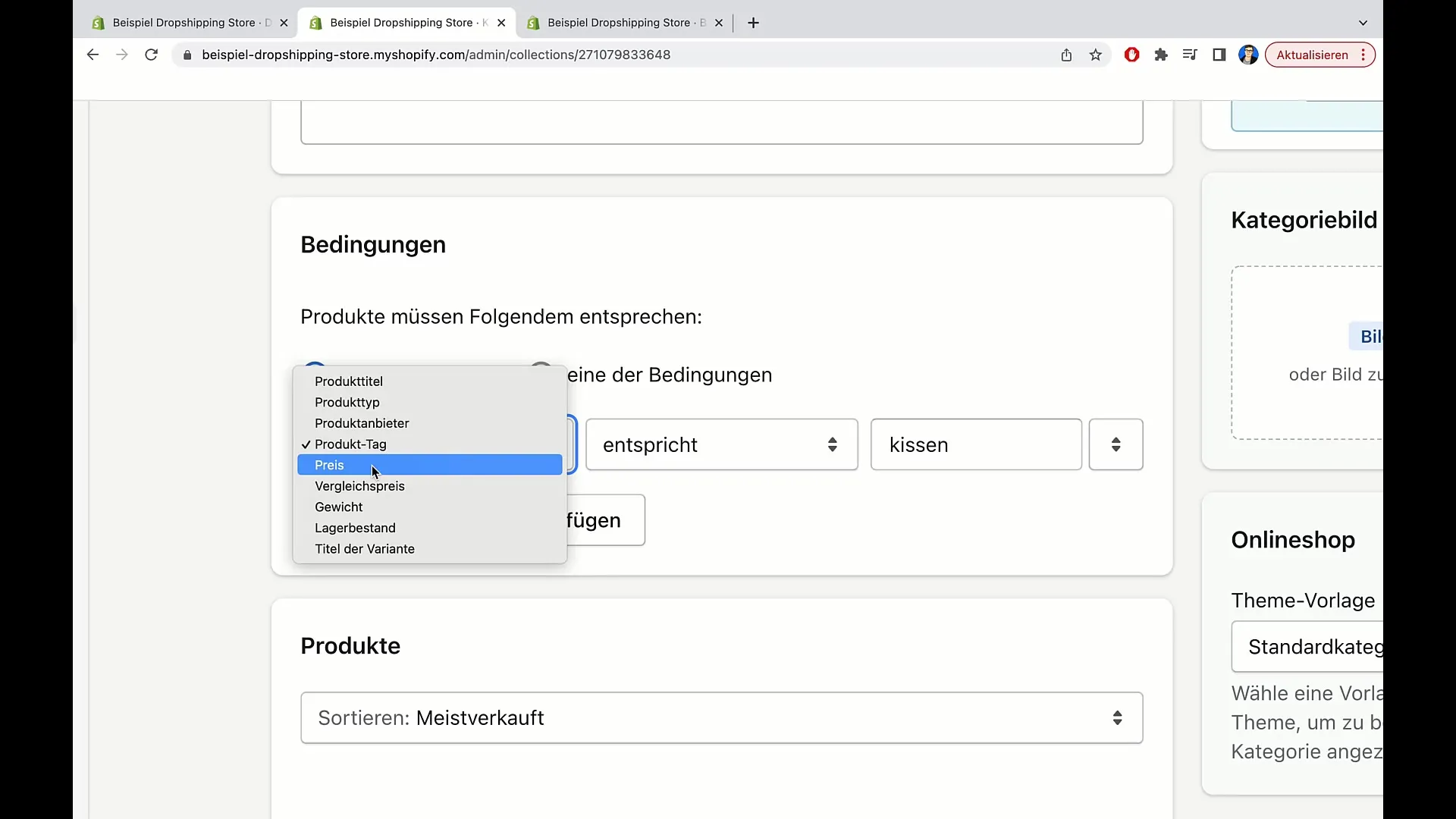
요약
이 가이드에서는 Shopify에서 제품을 효율적으로 구성하고 분류하는 방법을 배웠습니다. 카테고리와 태그를 사용하면 메인 페이지에 제품을 자동으로 추가할 수 있으므로 워크플로우가 훨씬 쉬워집니다.
자주 묻는 질문
카테고리에 제품을 추가하려면 어떻게 해야 하나요? 제품을 선택하고 그에 따라 태그를 조정하여 카테고리에 추가할 수 있습니다.
나중에 카테고리를 변경할 수 있나요?네, 언제든지 카테고리를 변경하고 제품을 재주문할 수 있습니다.
카테고리에 대한 설명이 얼마나 중요한가요?설명은 중요하지만 선택 사항일 수 있습니다. 사용자가 제품 카테고리를 더 잘 이해하는 데 도움이 됩니다.
모든 카테고리에 설명이 있어야 하나요?반드시 필요한 것은 아니며, 의미가 있다고 생각되면 선택적으로 추가할 수 있습니다.
제품을 추가하면 추가 비용이 발생하나요?아니요, Shopify에서 제품 유형이나 카테고리를 추가해도 추가 비용은 발생하지 않습니다.


